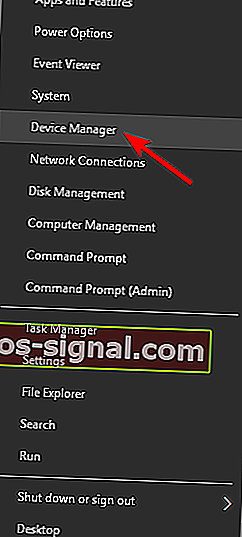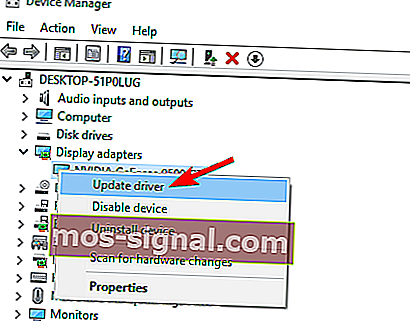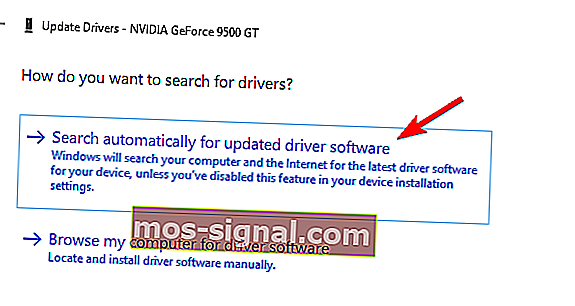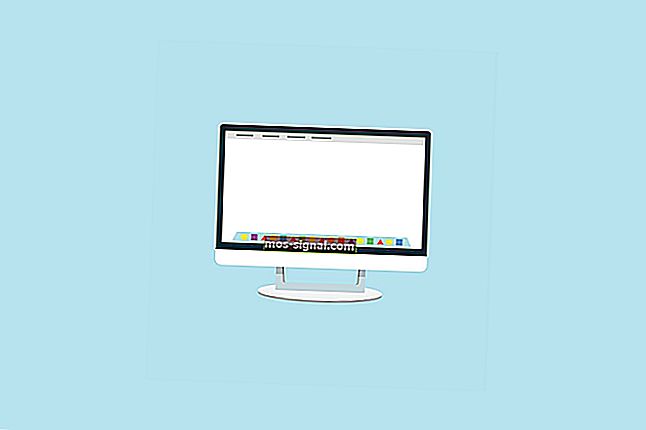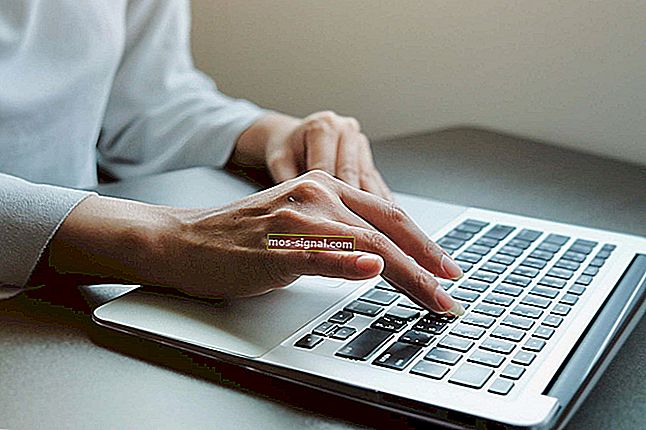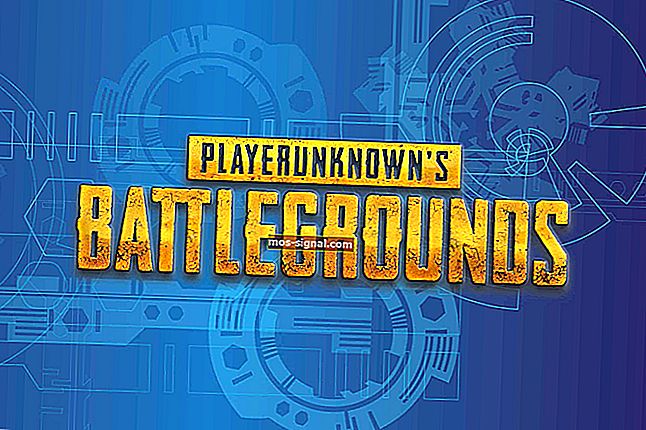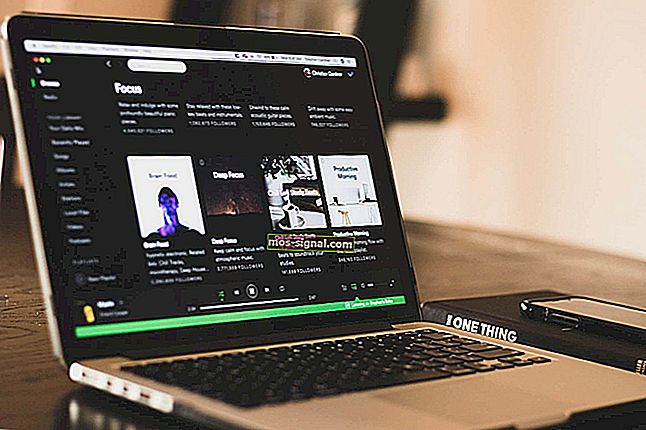REVISIÓN: error DRIVER_CORRUPTED_EXPOOL en Windows 10
- Los errores de la pantalla azul de la muerte pueden deberse tanto a problemas de hardware como de software. Al usar Windows Update para descargar los últimos parches, se asegurará de que su sistema esté a salvo de usuarios y software malintencionados.
- Aunque las actualizaciones de Windows son importantes, también es importante que actualice sus controladores con regularidad. La descarga de controladores es simple y puede descargar todos los controladores necesarios directamente desde el Administrador de dispositivos siguiendo los pasos de nuestra guía a continuación.
- Visite nuestra sección de resolución de problemas de BSoD si necesita ayuda con los errores de pantalla azul.
- Si se encuentra con otros errores de Windows 10, preparamos un Centro de errores de Windows 10 lleno de guías expertas.

Los errores de pantalla azul de la muerte como DRIVER_CORRUPTED_EXPOOL pueden causar muchos problemas en Windows 10, ya que tienden a reiniciar su PC con frecuencia.
Dado que estos errores son bastante graves, hoy le mostraremos cómo corregir el error DRIVER_CORRUPTED_EXPOOL.
¿Cómo puedo corregir el error DRIVER_CORRUPTED_EXPOOL BSoD?
El error DRIVER_CORRUPTED_EXPOOL puede ser un gran problema, y los usuarios informaron los siguientes problemas relacionados con este problema:
- Driver_corrupted_expool Cisco Anyconnect, VPN : este mensaje de error puede aparecer debido a aplicaciones de terceros y muchos usuarios lo informaron mientras usaban Cisco Anyconnect. Sin embargo, otras aplicaciones VPN también pueden hacer que aparezca este error.
- Driver corrupted expool blue screen : este es un error de la pantalla azul de la muerte y, como tal, hará que su PC se reinicie tan pronto como aparezca para evitar daños en su computadora.
- Controlador dañado expool Windows 10, 8, 7 : este error es común y puede aparecer en cualquier versión de Windows. Sin embargo, debería poder solucionar este problema en cualquier versión de Windows utilizando una de nuestras soluciones.
- Controlador RAM expool dañado : los errores de pantalla azul como este a menudo son causados por su hardware, probablemente su RAM, y si está experimentando este problema, asegúrese de verificar su RAM y reemplazarla si es necesario.
- Driver_corrupted_expool rdyboost.sys, tcpip.sys, usbport.sys, usbccgp.sys, afd.sys, acpi.sys, ataport.sys, ntfs.sys, netio.sys, nvlddmkm.sys, ndis.sys, dxgmms1.sys, hal .dll, halmacpi.dll, ntoskrnl.exe : por lo general, este mensaje de error va seguido del nombre del archivo que lo causó, lo que le permite encontrar fácilmente el dispositivo, la aplicación o el hardware problemático.
- Driver dañado expool al conectarse a Internet : muchos usuarios informaron de este problema al conectarse a Internet. Si tiene el mismo problema, asegúrese de verificar su adaptador de red o controlador de red.
- Driver_corrupted_expool Instalación de Windows 10 : este problema también puede aparecer al instalar o actualizar Windows 10. Esto suele ocurrir si Windows 10 no es totalmente compatible con los controladores o las aplicaciones instaladas.
- El controlador corrompió expool al inicio, después del overclock : muchos usuarios informaron que este error aparece tan pronto como se inicia su PC. Esto puede ser causado por un controlador o software incompatible, pero también puede ser causado por un overclocking.
- Controlador dañado expool Avast, Kaspersky : su herramienta antivirus también puede hacer que aparezca este error. Muchos usuarios informaron de este problema con Avast y Kaspersky, pero otras herramientas también pueden causarlo.
Solución 1: actualice Windows 10 y todos sus controladores
Los errores de la pantalla azul de la muerte pueden deberse tanto a problemas de hardware como de software, pero afortunadamente Microsoft está trabajando duro para mejorar Windows 10.
Al usar Windows Update para descargar los últimos parches, se asegurará de que su sistema esté a salvo de usuarios y software malintencionados.
También tenemos que mencionar que estas actualizaciones traen muchas correcciones relacionadas con la compatibilidad de hardware y software, y si desea asegurarse de que su PC no obtenga un error BSoD, asegúrese de descargar las últimas actualizaciones.
Aunque las actualizaciones de Windows son importantes para la estabilidad y seguridad de su sistema, también es importante que actualice sus controladores con regularidad.
La descarga de controladores es bastante simple y puede descargar todos los controladores necesarios directamente desde el Administrador de dispositivos siguiendo estos pasos:
- Presione la tecla de Windows + X para abrir el menú de usuario avanzado y seleccione Administrador de dispositivos de la lista.
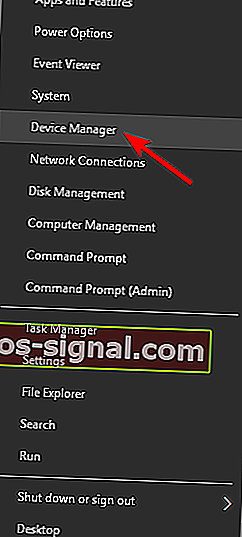
- Cuando se abra el Administrador de dispositivos , busque el controlador que desea actualizar, haga clic con el botón derecho y seleccione Actualizar software del controlador .
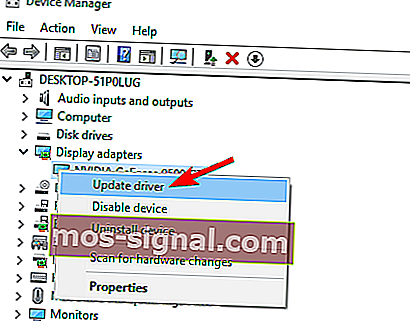
- Seleccione Buscar automáticamente el software del controlador actualizado . Windows 10 ahora descargará el mejor controlador para su dispositivo.
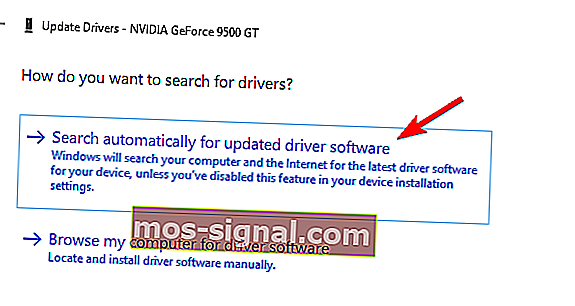
- Repita este paso para todos los controladores que desee actualizar.
La descarga de controladores mediante el Administrador de dispositivos es rápida y sencilla, pero algunos usuarios argumentan que este método no es el mejor.
Según ellos, el Administrador de dispositivos no siempre descarga los controladores más recientes, por lo tanto, si desea instalar los controladores más recientes, deberá descargarlos manualmente.
Descargar controladores es bastante fácil y puede descargar los controladores necesarios desde el sitio web del fabricante de su hardware.
Los usuarios informaron que el error DRIVER_CORRUPTED_EXPOOL se solucionó después de actualizar los controladores del conjunto de chips, así que asegúrese de actualizarlos primero.
Actualizar controladores automáticamente
Si eso no soluciona el problema, asegúrese de actualizar todos los controladores en su computadora.
La descarga manual de controladores es un proceso que conlleva el riesgo de que se instale el controlador incorrecto, lo que puede provocar fallas de funcionamiento graves.
La forma más segura y fácil de actualizar los controladores en una computadora con Windows es utilizando una herramienta automática como TweakBit Driver Updater.
Driver Updater identifica automáticamente cada dispositivo en su computadora y lo compara con las últimas versiones del controlador de una extensa base de datos en línea.
Los controladores se pueden actualizar en lotes o uno a la vez, sin necesidad de que el usuario tome decisiones complejas en el proceso. Así es como funciona:
- Descargue e instale TweakBit Driver Updater

- Una vez instalado, el programa comenzará a escanear su PC en busca de controladores desactualizados automáticamente. Driver Updater comprobará las versiones de los controladores instalados con su base de datos en la nube de las últimas versiones y recomendará las actualizaciones adecuadas. Todo lo que necesita hacer es esperar a que se complete el escaneo.

- Descargue e instale TweakBit Driver Updater
Una vez finalizado el escaneo, obtiene un informe sobre todos los controladores con problemas encontrados en su PC. Revise la lista y vea si desea actualizar cada controlador individualmente o todos a la vez. Para actualizar un controlador a la vez, haga clic en el enlace Actualizar controlador junto al nombre del controlador. O simplemente haga clic en el botón Actualizar todo en la parte inferior para instalar automáticamente todas las actualizaciones recomendadas.
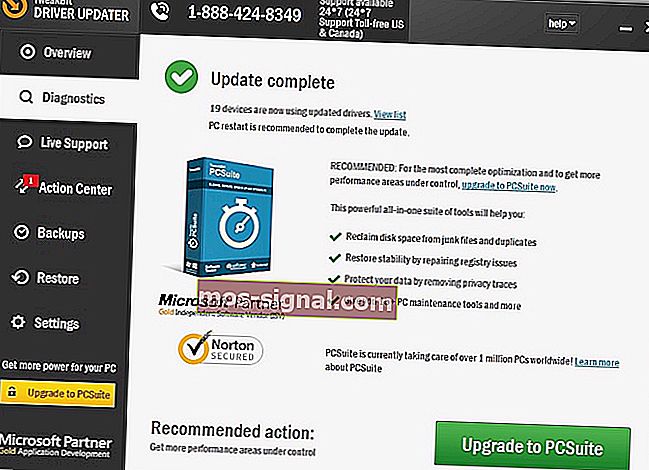
Nota: Algunos controladores deben instalarse en varios pasos, por lo que tendrá que presionar el botón Actualizar varias veces hasta que todos sus componentes estén instalados.
Descargo de responsabilidad : algunas funciones de esta herramienta no son gratuitas.
Solución 2: elimine su software antivirus

Windows Defender es un software antivirus decente, pero muchos usuarios también tienden a usar programas antivirus de terceros.
Aunque estas herramientas ofrecen una protección increíble, a veces pueden causar ciertos problemas, como el error DRIVER_CORRUPTED_EXPOOL BSoD.
Para solucionar este problema, debe eliminar todos los programas antivirus de terceros que haya instalado.
Tenga en cuenta que es posible que desinstalar el software no solucione este error, por lo que tendrá que usar una herramienta de eliminación dedicada para eliminar los archivos restantes asociados con su programa antivirus.
Muchas empresas de seguridad ofrecen estas herramientas para descargar, así que asegúrese de descargar y usar una.
Los usuarios informaron que Emsisoft Internet Security puede causar estos errores y, si está utilizando esta herramienta, tendrá que eliminarla para solucionar este problema.
Tenga en cuenta que casi cualquier programa antivirus puede hacer que aparezca este error, así que asegúrese de eliminar todos los programas antivirus de terceros de su PC.
Solución 3: elimine las aplicaciones problemáticas
El error DRIVER_CORRUPTED_EXPOOL puede ser causado por ciertas aplicaciones, y para solucionar este problema, tendrá que encontrar y eliminar esas aplicaciones.
Vale la pena mencionar que casi cualquier aplicación instalada puede hacer que aparezca este error, por lo tanto, asegúrese de eliminar cualquier aplicación instalada o actualizada recientemente.
Pocos usuarios informaron que VirtualBox puede causar este tipo de problemas, por lo que si está utilizando esta herramienta, asegúrese de eliminarla o actualizarla.
Otro problema puede ser el software Radeon, y muchos usuarios informaron que el error DRIVER_CORRUPTED_EXPOOL BSoD se solucionó después de eliminar este programa.
Solución 4 - Actualice el BIOS

Si alguno de sus componentes de hardware no es totalmente compatible con su placa base, puede provocar errores de pantalla azul de la muerte.
Varios usuarios informaron que lograron corregir el error DRIVER_CORRUPTED_EXPOOL actualizando el BIOS, por lo que es posible que desee intentarlo.
La actualización del BIOS es un procedimiento avanzado y, si no lo realiza con cuidado, puede causar daños permanentes a su PC, por lo tanto, tenga mucho cuidado si decide actualizar el BIOS.
Solución 5 - Restablecer Windows 10
El error DRIVER_CORRUPTED_EXPOOL puede ser causado por cierto software, y puede solucionar la mayoría de los problemas relacionados con el software realizando un restablecimiento de Windows 10.
Para restablecer Windows 10, es posible que necesite un medio de instalación de Windows 10, y puede crear uno fácilmente utilizando una unidad flash USB vacía y la Herramienta de creación de medios.
Tenemos que advertirle que restablecer Windows 10 es similar a una instalación limpia, así que asegúrese de hacer una copia de seguridad de todos los archivos importantes de su partición C antes de comenzar este proceso. Para realizar el restablecimiento de Windows 10, haga lo siguiente:
- Reinicie su computadora varias veces durante la secuencia de inicio para ingresar a Reparación automática.
- Elija Solucionar problemas> Restablecer esta PC> Eliminar todo . Es posible que se le solicite que inserte un medio de instalación de Windows 10, así que prepárese para hacerlo.
- Seleccione Solo la unidad donde está instalado Windows> Simplemente elimine mis archivos y haga clic en el botón Restablecer .
- Siga las instrucciones para completar el restablecimiento de Windows 10.
Si el problema persiste, lo más probable es que tenga un problema de hardware, así que asegúrese de verificar su RAM y todos los demás componentes principales de hardware.
El error DRIVER_CORRUPTED_EXPOOL BSoD puede causar ciertos problemas en Windows 10, pero esperamos que haya logrado solucionar este problema utilizando una de nuestras soluciones.
Preguntas frecuentes: lea más sobre el error DRIVER_CORRUPTED_EXPOOL
- ¿Qué significa el controlador Expool dañado?
Driver Corrupted Expool es el error BSoD DRIVER_CORRUPTED_EXPOOL que aparece porque hay algunos problemas con los controladores del dispositivo en su PC.
- ¿Cómo soluciono un controlador Expool dañado?
La solución es desinstalar el controlador que está causando el problema y reiniciar la computadora. ¿Sigues teniendo este problema? Luego, siga nuestra guía paso a paso para solucionar este problema.
- ¿Cómo ejecuto un solucionador de problemas de BSoD?
Nota del editor: esta publicación se publicó originalmente en diciembre de 2017 y desde entonces ha sido renovada y actualizada en mayo de 2020 para brindar frescura, precisión y exhaustividad.